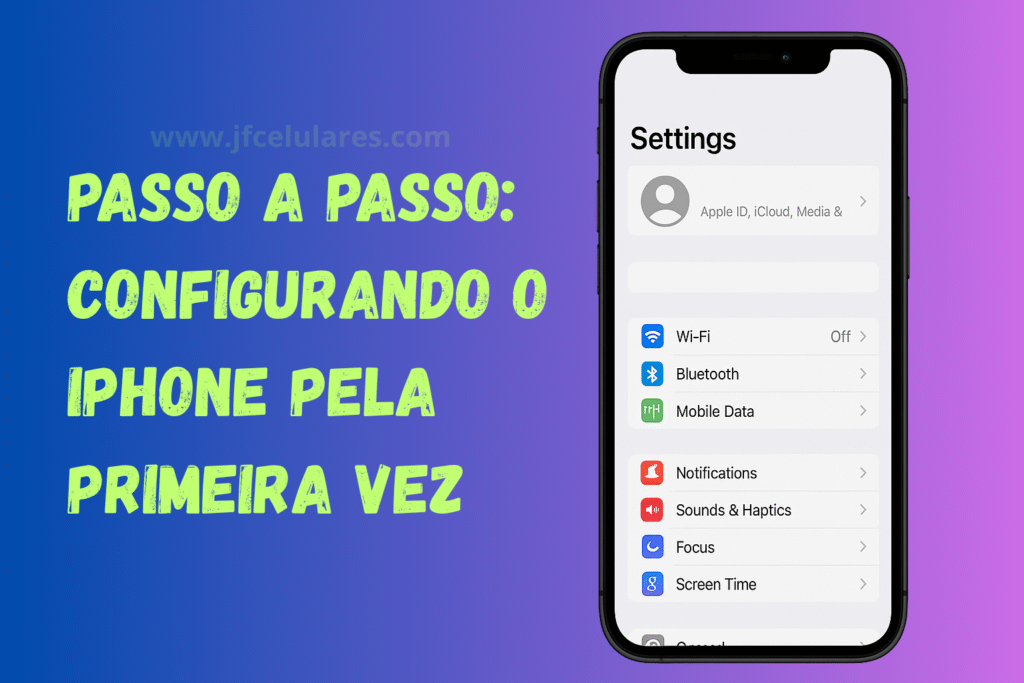
O iPhone tem um processo de configuração fácil para ajudar você a começar quando você liga o dispositivo pela primeira vez. Não importa se você está só começando ou quer apenas garantir que o básico esteja configurado; você está no lugar certo.
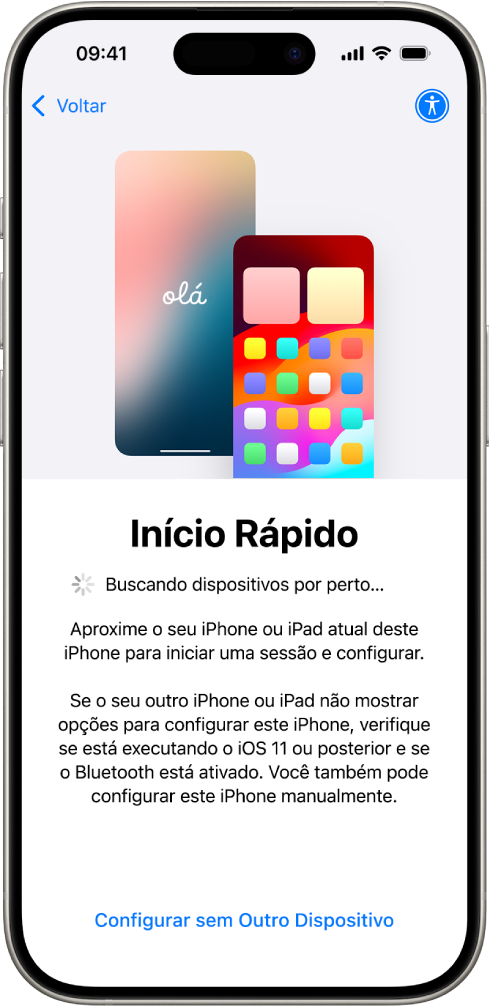
Transfira seus apps e informações para o iPhone novo
Ao ligar o iPhone pela primeira vez e começar o processo de configuração, você pode transferir via conexão sem fio muitos dos apps, ajustes e conteúdo do iPhone anterior diretamente para o iPhone novo. Basta aproximar os dois dispositivos e seguir as instruções na tela.

Configure o serviço celular e conecte‑se ao Wi‑Fi
Dependendo do modelo, use um eSIM da sua operadora ou instale um SIM físico para conectar à rede celular. Para verificar se o iPhone está conectado ao seu plano celular, acesse Ajustes ![]() > Celular.
> Celular.
Para conectar o iPhone à sua rede Wi‑Fi de casa, acesse Ajustes ![]() > Wi‑Fi, ative Wi‑Fi e escolha a sua rede. O iPhone se conecta automaticamente à sua rede Wi‑Fi sempre que você está em casa.
> Wi‑Fi, ative Wi‑Fi e escolha a sua rede. O iPhone se conecta automaticamente à sua rede Wi‑Fi sempre que você está em casa.
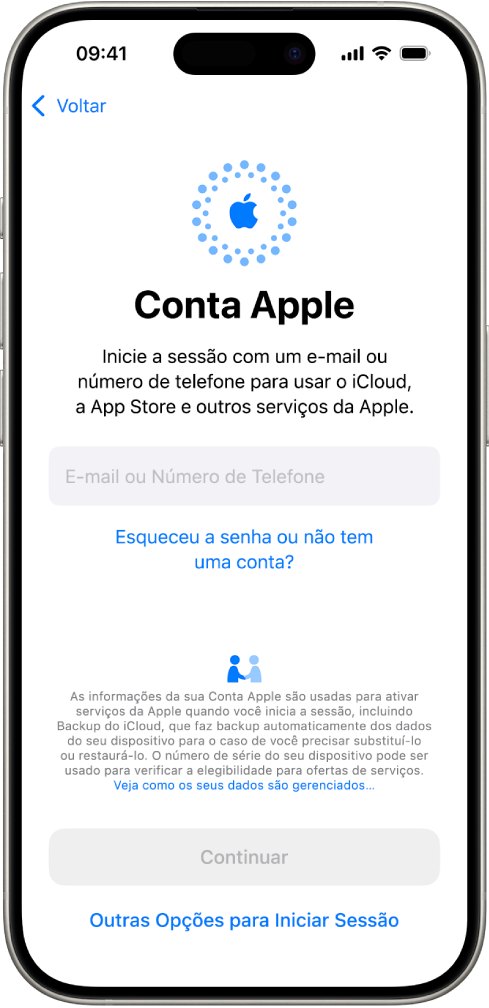
Inicie uma sessão com a sua Conta Apple
Você usa a Conta Apple para acessar serviços da Apple, como App Store, iTunes Store, Apple Books, Apple Music, FaceTime, iCloud, iMessage e muito mais.
Para iniciar uma sessão com a sua Conta Apple, acesse Ajustes ![]() > Conta Apple. Se você tiver um iPad (com iPadOS 17 ou posterior) ou outro iPhone (com iOS 17 ou posterior), basta aproximar o iPhone do outro dispositivo. Caso contrário, você pode iniciar uma sessão manualmente. Para verificar se a sessão foi iniciada, acesse Ajustes
> Conta Apple. Se você tiver um iPad (com iPadOS 17 ou posterior) ou outro iPhone (com iOS 17 ou posterior), basta aproximar o iPhone do outro dispositivo. Caso contrário, você pode iniciar uma sessão manualmente. Para verificar se a sessão foi iniciada, acesse Ajustes ![]() > [seu nome]; sua Conta Apple aparece abaixo do seu nome.
> [seu nome]; sua Conta Apple aparece abaixo do seu nome.
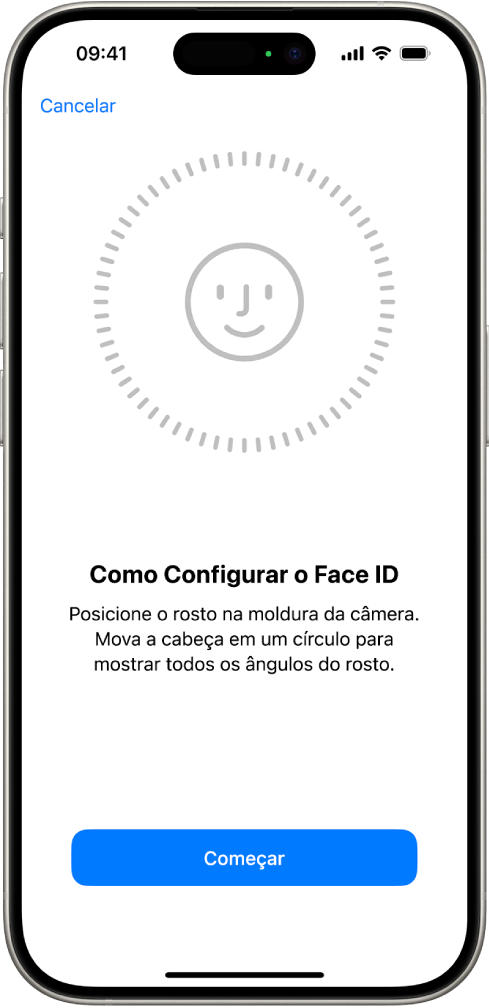
Configure o Face ID ou o Touch ID
Você pode usar o Face ID (reconhecimento de rosto) ou o Touch ID (sua impressão digital) para desbloquear o iPhone, iniciar a sessão em vários apps e fazer compras com segurança. Para a sua segurança, os dados do Face ID e do Touch ID não saem do dispositivo e não são salvos em nenhum outro lugar.
Dependendo do modelo do iPhone, faça o seguinte:
- Configurar o Face ID: acesse Ajustes
 > Face ID e Código, toque em “Configurar Face ID” e siga as instruções na tela.
> Face ID e Código, toque em “Configurar Face ID” e siga as instruções na tela. - Configurar o Touch ID: acesse Ajustes
 > Touch ID e Código, toque em “Adicionar Impressão Digital” e siga as instruções na tela.
> Touch ID e Código, toque em “Adicionar Impressão Digital” e siga as instruções na tela.
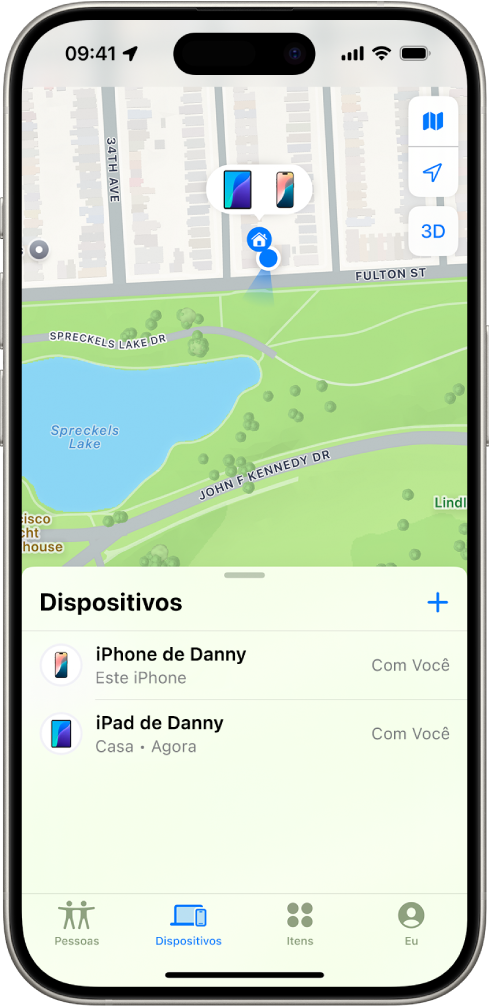
Ative o Buscar iPhone
Você pode localizar seu iPhone caso o perca ou ele seja roubado.
Acesse Ajustes ![]() > [seu nome] > Buscar, toque em Buscar iPhone e ative Buscar iPhone. Você pode ver a localização dos seus dispositivos no app Buscar
> [seu nome] > Buscar, toque em Buscar iPhone e ative Buscar iPhone. Você pode ver a localização dos seus dispositivos no app Buscar ![]() . Caso perca o iPhone e não tenha acesso ao app Buscar, você pode localizar seu dispositivo com o Buscar em iCloud.com.
. Caso perca o iPhone e não tenha acesso ao app Buscar, você pode localizar seu dispositivo com o Buscar em iCloud.com.
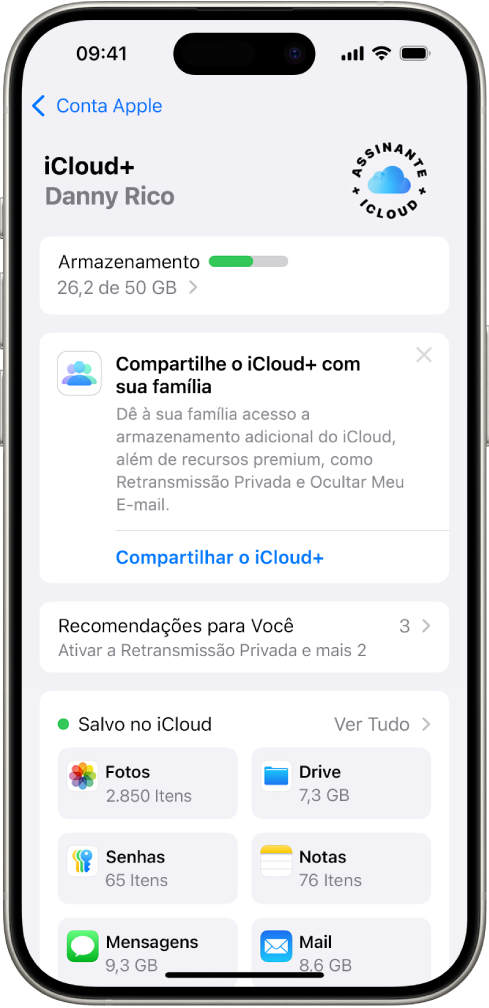
Armazene seus dados no iCloud
O iCloud ajuda a manter suas informações importantes em segurança e sincronizadas em todos os seus dispositivos. Se você substituir ou perder o iPhone, ou ele for danificado ou roubado, suas fotos, vídeos e outros itens continuarão seguros no iCloud.
Para ativar ou alterar os recursos que você deseja usar com o iCloud, acesse Ajustes ![]() > [seu nome] > iCloud.
> [seu nome] > iCloud.

